Вы можете использовать средство отладки Windows для просмотра файлов дампа BSOD.
- Файл аварийного дампа может помочь вам диагностировать и устранять ошибки BSOD на вашем ПК с Windows 7.
- Файл дампа системы создается сразу после сбоя вашей системы и содержит информацию о памяти вашего ПК до возникновения ошибки.
- Вы можете использовать это руководство, чтобы найти файл дампа BSOD на ПК с Windows 7 и просмотреть его с помощью специального инструмента.
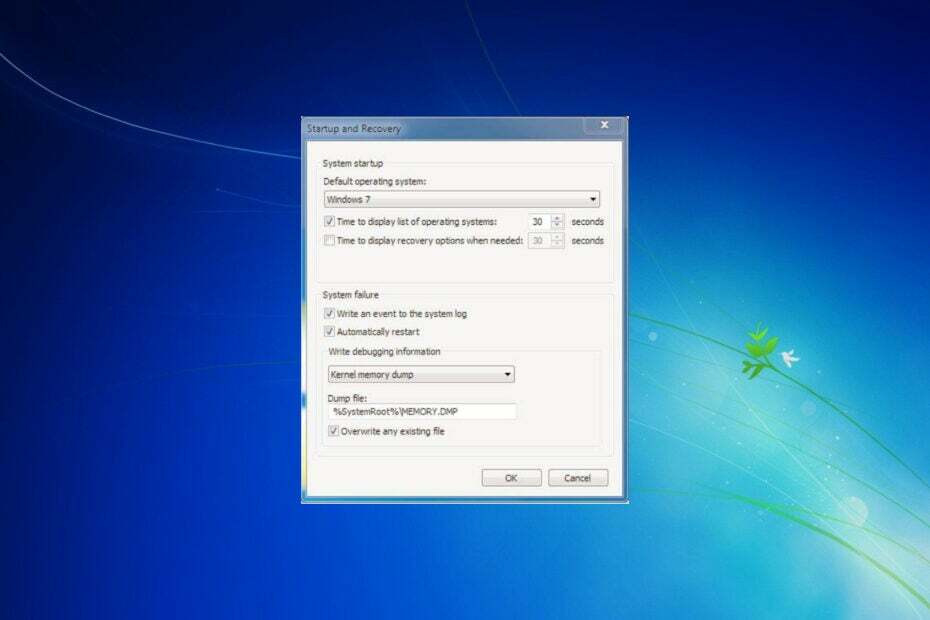
ИксУСТАНОВИТЕ, НАЖИМАЯ НА СКАЧАТЬ ФАЙЛ
- Скачайте и установите Фортект на вашем ПК.
- Запустите инструмент и Начать сканирование чтобы найти поврежденные файлы, которые вызывают проблемы.
- Щелкните правой кнопкой мыши Начать ремонт для устранения проблем, влияющих на безопасность и производительность вашего компьютера.
- Fortect был скачан пользователем 0 читателей в этом месяце.
Windows 7 — старая операционная система, поддержку которой Microsoft прекратила в 2020 году. Тем не менее, есть группа пользователей по всему миру, которые все еще используют ОС по известным им причинам. Ошибка BSOD не является забавной ошибкой, с которой можно столкнуться, поскольку она делает ваш компьютер недоступным.
Если ты возникает ошибка BSOD в Windows 11, вы можете ознакомиться с нашей статьей. Однако в этом руководстве мы дадим вам информацию о том, где вы можете найти расположение файла дампа BSOD в Windows 7.
Что вызывает ошибку BSOD в Windows 7?
Ошибки BSOD, сокращенно ошибка Blue Screen of Death, могут часто возникать в системах, работающих под управлением более старой версии Windows.
Вы можете столкнуться с ошибкой BSOD из-за аппаратной проблемы, устаревшего программного обеспечения драйвера, вируса или атака вредоносного ПО на ваш ПК, конфликтующие сторонние программы, которые могли изменить системные файлы, и т. д.
Вот некоторые из наиболее распространенных причин, по которым вы можете столкнуться с ошибками BSOD в Windows 7:
- Аппаратная неисправность: Если вы установили новую оперативную память или вставили новый SSD в свой ПК, то из-за плохого соединения или потери питания он может выйти из строя. Аппаратное обеспечение может выйти из строя, если вы превысите его возможности, что вызовет ошибку BSOD на вашем ПК.
- Поврежденные системные файлы: ошибки BSOD также могут вызывать из-за поврежденных системных файлов. Это может произойти, если сторонняя программа изменила некоторые системные настройки или заменила файлы DLL.
- Вирусные атаки: наличие вирусов или вредоносных программ часто может вызывать несколько проблем, одной из которых является ошибка BSOD. Вы можете ознакомиться с некоторыми лучшие антивирусные инструменты для Windows 7.
- Устаревшие драйверы устройств: Если драйверы на вашем ПК устарели, у вашего оборудования будут проблемы со связью с вашим ПК, что в конечном итоге приведет к ошибке BSOD.
- Проблемы с питанием: если вы питаете свой компьютер переменным напряжением, это может привести к неправильной работе определенного оборудования.
Как я могу найти расположение файла дампа BSOD в Windows 7?
- На главном экране щелкните правой кнопкой мыши Мой компьютер и выберите Характеристики.
- С правой стороны выберите Расширенные настройки системы.
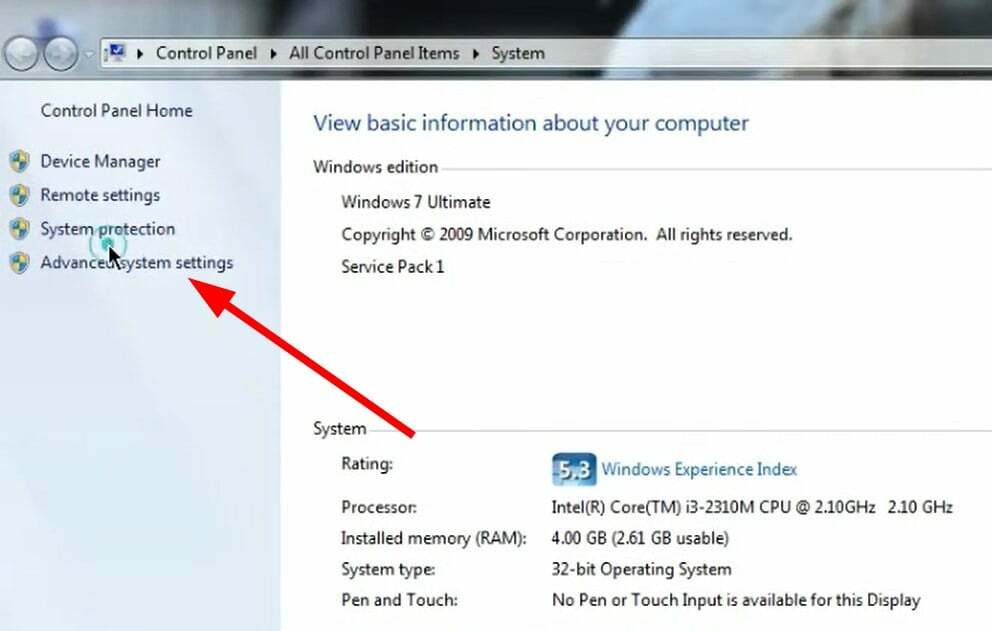
- Переключиться на Передовой вкладка
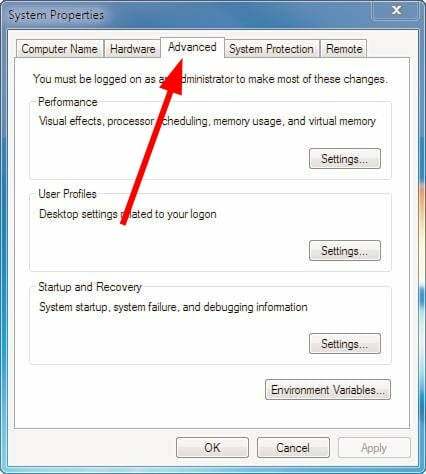
- Под Запуск и восстановление раздел, нажмите на Настройки.
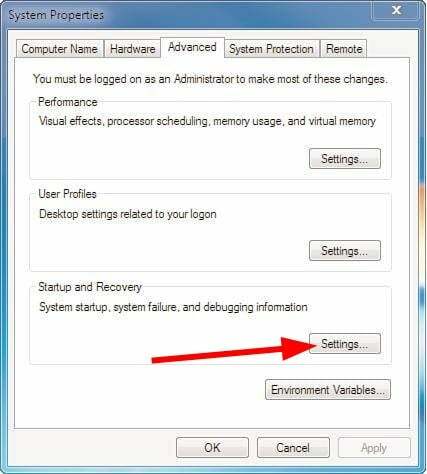
- Если под Написать отладочную информацию выбирается как никто, то нужно выбрать Дамп памяти ядра для файла дампа, который содержит всю информацию для устранения неполадок.
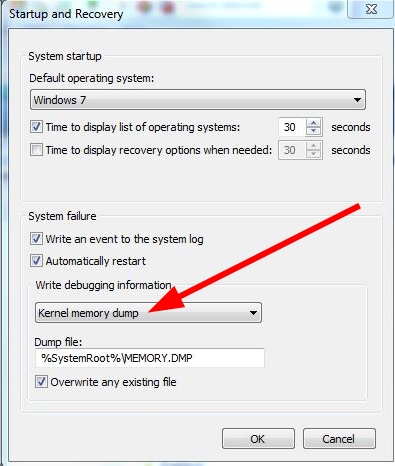
- Файл дампа памяти обычно находится в %SystemRoot%\MEMORY.DMP с системным корнем обычно C:\виндовс.
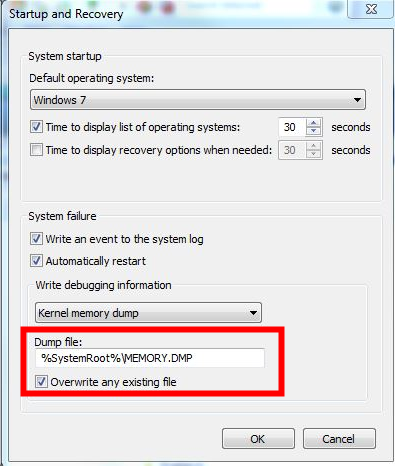
Кроме того, если вам интересно узнать о другой итерации, расположение для них также остается прежним:
- Расположение файла дампа BSOD в Windows 10
- Расположение файла дампа BSOD в Windows 11
- Расположение файла дампа памяти в Windows Server 2016
Как я могу просмотреть файл дампа BSOD в Windows 7?
- Загрузить комплект драйверов для Windows.
- Открой ISO-файл и все извлечь.
- Направляйтесь к Отладчики каталог.

- Вы найдете х32 и x64 установщик для Инструмент отладки Windows. Убедитесь, что вы установили правильный.
- Для 64-битной Windows 7: Запустите setup_amd64.exe
-
Для 32-битной Windows 7: Запустить setup_x86.exe
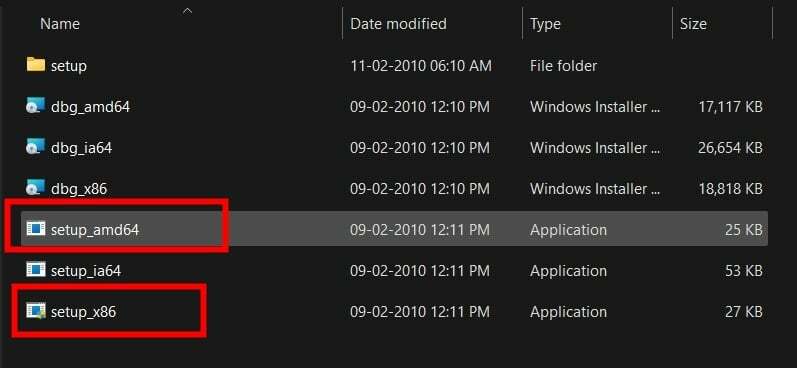
- После установки открыть инструмент WinDBG.
- Создать новая папка на вашем основном диске.
- Переименовать его Символы. Например, C:\Символы.
- Нажмите на Файл.
- Выберите Путь к файлу символов вариант.
- Вставьте следующий путь:
СРВC:\Символыhttp://msdl.microsoft.com/download/symbols - Теперь нажмите на Файл.
- Нажмите на Открыть файл аварийного дампа.
- Перейдите к местоположению файла дампа ядра и выберите его.
- Rtwlane02.sys BSoD: 5 способов исправить это в Windows 10 и 11
- Ошибка BSOD Srv2.sys: причины и способы ее устранения
- Fsulgk.sys BSoD: 5 способов исправить это в Windows 10 и 11
- Ошибка 0x000000c2 BSoD: 4 способа ее исправить
Это все от нас в этом руководстве. Если вы не любите разбираться в проблеме, но хотите избавиться от нее, то у нас есть руководство, в котором перечислены куча бесплатных исправлений BSOD это поможет вам быстро устранить любые ошибки BSOD.
Сообщите нам в комментариях ниже, помогли ли вам вышеупомянутые шаги просмотреть расположение файла дампа BSOD в Windows 7 или нет.
Все еще испытываете проблемы?
СПОНСОР
Если приведенные выше рекомендации не помогли решить вашу проблему, на вашем компьютере могут возникнуть более серьезные проблемы с Windows. Мы предлагаем выбрать комплексное решение, такое как Защитить для эффективного решения проблем. После установки просто нажмите кнопку Посмотреть и исправить кнопку, а затем нажмите Начать ремонт.
